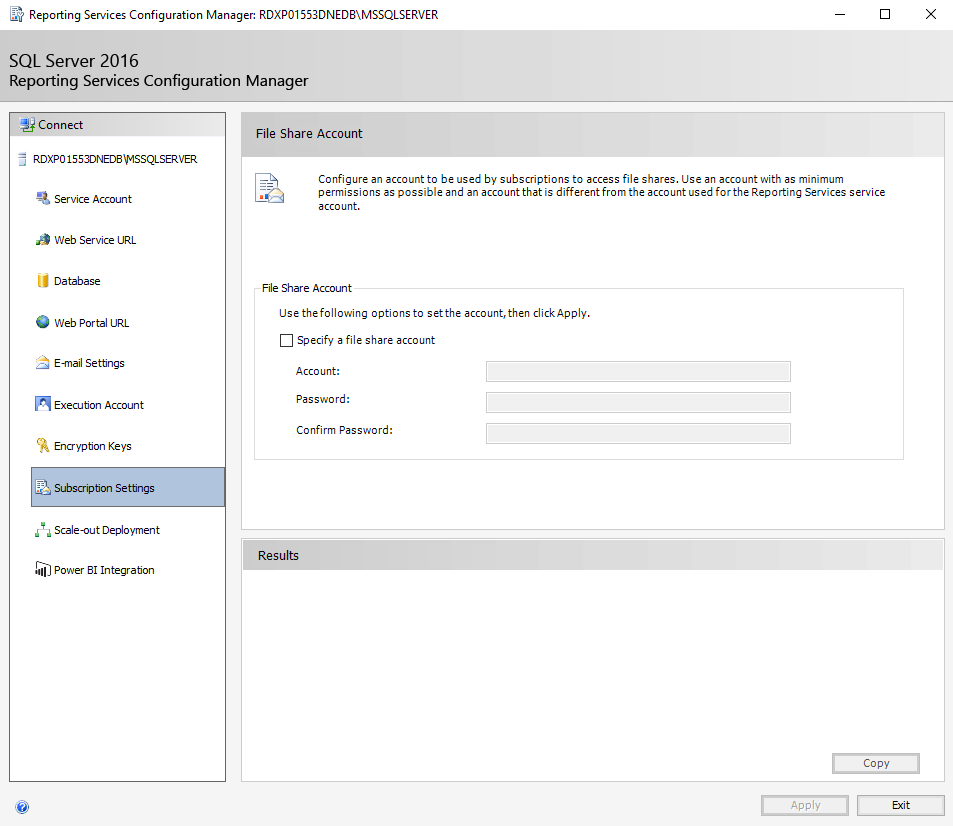Настройка служб SQL Server Reporting Services для локальных развертываний
Используйте шаги, приведенные ранее в этой статье, для настройки служб SQL Server Reporting Services (SSRS) для развертывания Microsoft Dynamics 365 Finance + Operations (on-premises).
Важно
Следуйте этому руководству только в том случае, если среда была развернута с использованием базового развертывания старше версии приложения 10.0.17 (обновление платформы 41).
Откройте приложение "Диспетчер конфигурации Reporting Services".
Оставьте значение по умолчанию Имя сервера, которое должно представлять собой имя текущего компьютера, и Экземпляра сервера отчетов, MSSQLSERVER.
Щелкните Подключить.
Щелкните вкладку Учетная запись службы и убедитесь, что параметры соответствуют приведенному ниже рисунку.
Примечание
Службы SQL Server Reporting Services 2019 больше не разрешают выбирать учетную запись локальной системы. Вместо этого необходимо использовать учетную запись NETWORK SERVICE.
Щелкните вкладку URL-адрес веб-службы и убедитесь, что параметры соответствуют приведенному ниже рисунку.
Щелкните вкладку База данных и убедитесь, что значения Имя базы данных и Параметры учетных данных соответствуют приведенному ниже рисунку.
Примечание
Понадобится создать новую базу данных. Для этого щелкните Изменить базу данных, а затем убедитесь, что имя новой базы данных: DynamicsAxReportServer.
Щелкните вкладку URL-адрес веб-портала и убедитесь, что параметры соответствуют приведенному ниже рисунку.
Примечание
Необходимо нажать Применить для создания и правильной настройки портала.
После настройки портала вкладка Веб-портал будет соответствовать приведенному ниже рисунку.
Перейдите по URL-адресу отчетов для просмотра веб-портал SQL Server Reporting Services.
Находясь на портале, создайте новую папку с именем Dynamics.
В разделе Диспетчер конфигурации служб Reporting Services щелкните вкладку Параметры электронной почты и убедитесь, что параметры соответствуют приведенному ниже рисунку.
Щелкните вкладку Учетная запись для выполнения и убедитесь, что параметры соответствуют приведенному ниже рисунку.
Не следует изменять параметры по умолчанию на вкладке Ключи шифрования.
Щелкните вкладку Параметры подписки и убедитесь, что параметры соответствуют приведенному ниже рисунку.
Не следует изменять параметры по умолчанию на вкладке Масштабное развертывание.
Не следует изменять параметры по умолчанию на вкладке Интеграция с Power BI.
Щелкните Выход, чтобы закрыть Диспетчер конфигурации Reporting Services.
Только для SQL Server 2019 необходимо вручную предоставить службе NETWORK SERVICE разрешения на чтение закрытых ключей этих сертификатов.
- DataEncryption
- DataSigning
- ReportingService